页码用以统计书籍的面数,便于读者检索。对于篇幅较长且没有注明页码的文档,就很难定位指定内容在文档中所处的位置。难以想象一本没有注明页码的字典是多么难以使用,同样,缺少页码的长篇PDF文档也难以阅读,因此,为PDF文档添加页码这一功能十分重要。万兴PDF能轻松为PDF文档添加页码,并支持页码格式自定义。下面详述在PDF文档中添加页码的具体步骤:
步骤1打开文档
打开万兴PDF客户端,点击“打开文件”按钮,在弹出窗口中选中需要添加页码的PDF文档,点击“打开”按钮即可打开文档。
步骤2打开添加页眉页脚菜单
点击菜单栏中的“编辑”选项,点击“页眉页脚”选项展开下拉菜单,点击“添加页眉页脚”选项。
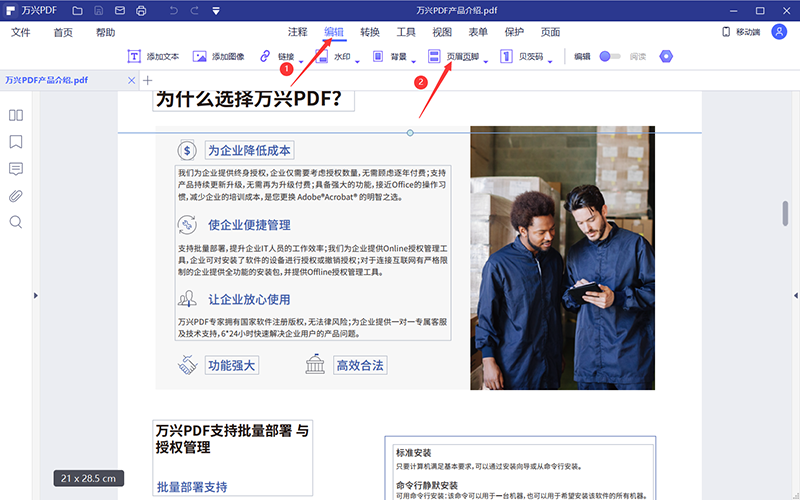
步骤3自定义页眉页脚的内容与格式
在弹出窗口中设置字体样式、大小与颜色,设置页眉页脚的位置,在页眉和页脚标签下有六个文本框,分别代表的文档页面的左上角、顶端中间、右上角、左下角、底部中间、右下角,选择对应的文本框,在“宏”标签下选择“页数”,点击“插入宏”按钮,即可插入页眉页脚到对应位置,窗口下端的预览视窗能实时预览插入效果,最后点击“确定”按钮完成插入操作。
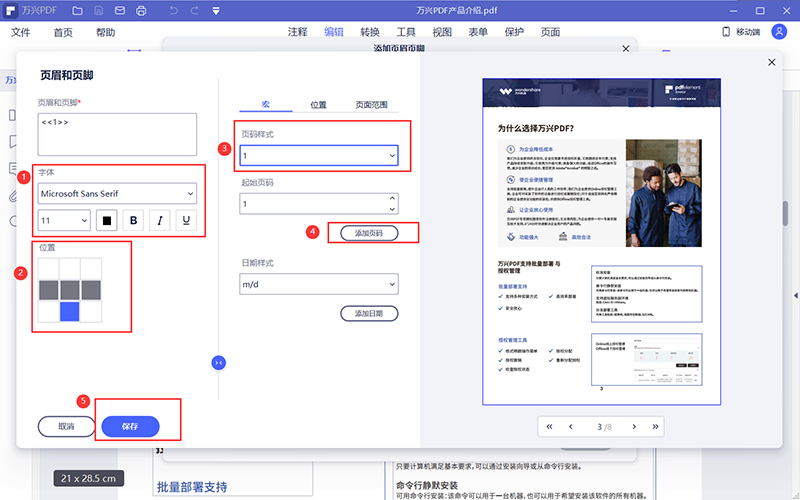
步骤4保存修改
此时页眉页脚已经插入到文档中,在确认插入效果无需调整后,点击软件左上角的保存按钮保存编辑后的文档。
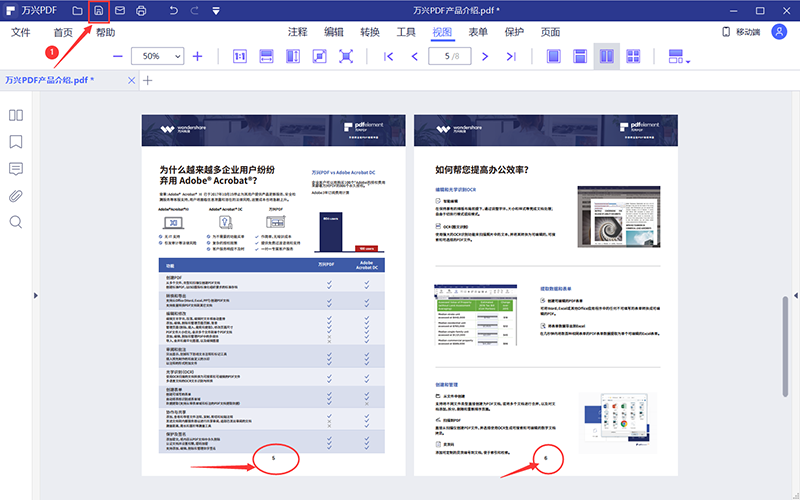
万兴PDF提供了强大的编辑功能,可以在文档中的任意位置添加页眉与页脚,同时支持自定义页眉页脚的格式,插入页眉页脚后的效果可以直接实时预览,可手动更改PDF文字样式,添加上下标、添加粗体、斜体等,能在不改变原有PDF整体布局的状况下随意编辑PDF文档。
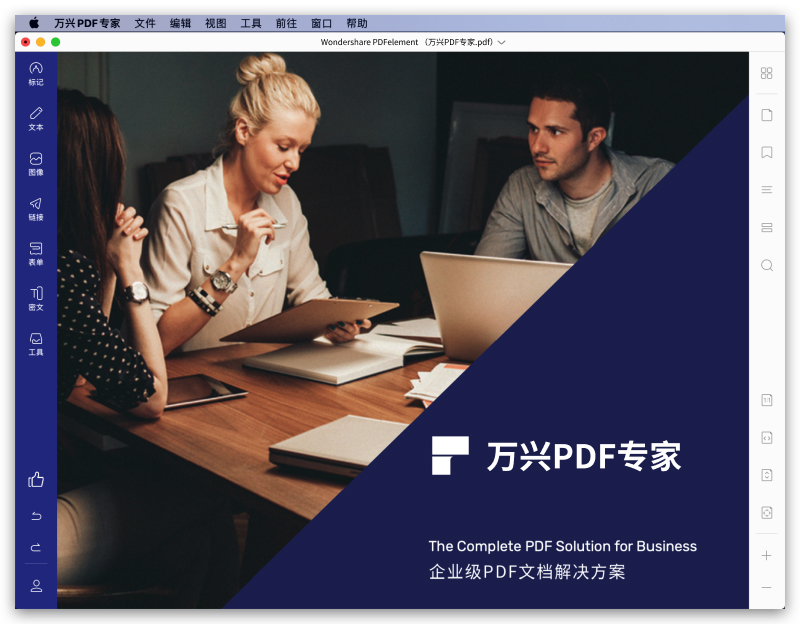
万兴PDF强大的功能及实惠的价格成为企业办公软件的不二之选。我们的开发者遵循简单而有效的方法:与用户紧密联系,确保应用软件的强大功能及简单直观。万兴PDF采用类似Word界面和工具条设计,无需改变工具操作习惯。除了阅读PDF文档,还能对PDF文档进行随意编辑和修改,且不改变格式和排版,也可对PDF文档进行审阅和评论、注释,所有功能操作都极其简单。


